PDF24 Creator je bezplatný PDF Creator na vytváranie, konverziu a zlúčenie súborov PDF
Ak hľadáte akúkoľvek aplikáciu, ktorá dokáže vytvárať, konvertovať a zlučovať súbory PDF , potom je PDF24 Creator jednou z aplikácií, na ktorú sa možno budete chcieť pozrieť. PDF zostáva najbežnejšie používaným formátom súborov aj dnes. Či už pracujete doma alebo v kancelárii, často sa stretávate so súbormi PDF a práve v týchto chvíľach príde vhod PDF24 Creator . Je to bezplatný nástroj, ktorý môže pomôcť pri skenovaní dokumentov PDF a konverzii akéhokoľvek dokumentu určeného na tlač do formátu PDF(PDF) .
PDF24 Creator pre Windows PC
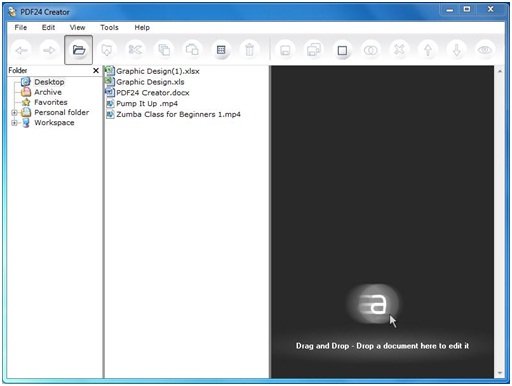
PDF24 Creator má toľko funkcií, že na užívateľskej úrovni sa vám tento freeware bude vždy hodiť. Používateľské rozhranie softvéru je udržiavané jednoduché a atraktívne, takže ani začiatočník nebude mať pri používaní aplikácie žiadne ťažkosti. Niektoré z hlavných funkcií môžu byť opísané nižšie.
- Viacjazyčnosť –(Multilingual –) pre túto aplikáciu je použiteľných niekoľko jazykov
- Vrátane bezplatných aktualizácií
- Zabezpečte PDF pred neoprávneným prístupom
- Zlúčiť a rozdeliť súbory PDF
- Extrahujte a skopírujte stránky PDF zo súboru do iného
- Jednoduché a atraktívne rozhranie
Vytvárajte, konvertujte a zlučujte súbory PDF
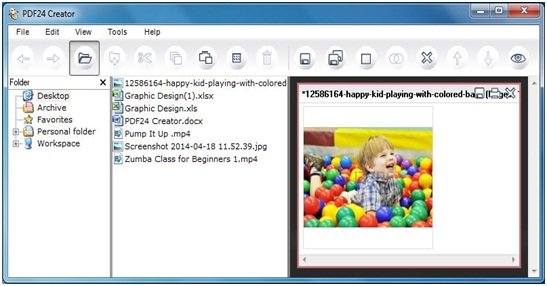
1. Všetko, čo musíte urobiť, je presunúť myšou súbor, ktorý chcete upraviť, alebo môžete na nájdenie súborov použiť aj rozloženie založené na prieskumníkovi.

2. Po pridaní súborov môžete začať používať karty, ktoré sa nachádzajú v hornej časti okna pošty. Môžete sa pohybovať dopredu, dozadu, vystrihovať, kopírovať, ukladať, odosielať všetky alebo vybrané súbory prostredníctvom e-mailu a faxu. Ak chcete, môžete súbor otáčať v ľubovoľnom smere a tiež ho triediť vo vzostupnom alebo zostupnom poradí.
3. V hornej časti hlavných okien sa nachádza spolu päť rozbaľovacích tlačidiel. Nie vždy sa od vás vyžaduje, aby ste tieto tlačidlá navštívili, aby ste dokončili svoju úlohu, pretože ikony skratiek sa nachádzajú len pod týmito tlačidlami.
4. Ľavý panel okien zobrazuje priečinok, z ktorého môžete prejsť a vybrať požadovaný súbor. Po výbere súboru stačí tento súbor presunúť myšou buď na panel úplne vpravo alebo na spodný panel v závislosti od typu rozloženia, ktoré používate.
Používanie kariet
Ako je uvedené nižšie, je prítomných päť kariet, ktoré obsahujú užitočné možnosti. Môžete si vybrať ktorúkoľvek z nich v závislosti od vašich potrieb. Tieto tlačidlá sú nasledovné:
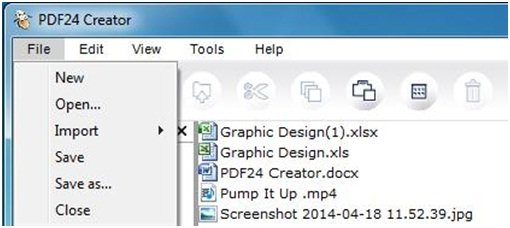
- Súbor(File) : Tu v časti „Súbor“ môžete vybrať Nový(New) , Otvoriť(Open) , Uložiť(Save) , Uložiť ako(Save As) , ako aj importovať súbor z fotoaparátu alebo skenera alebo z iného súboru.
- Upraviť(Edit) : V časti „Upraviť“ je možnosť Prieskumník, kde je možné vykonávať všetky práce súvisiace s kopírovaním a prilepením.
- Zobraziť(View) : v „Zobraziť“ máte možnosť týkajúcu sa nastavenia rozloženia okna, Prieskumníka(Explorer) a možnosti nastavenia zobrazenia dokumentu.
- Nástroje(Tools) : Tu môžete vykonávať rôzne operácie, ako napríklad konvertovať dokument do formátu PDF(PDF) , extrahovať strany zo súborov PDF , vytvárať certifikáty s vlastným podpisom, ukladať profily a preferencie.
- Pomocník(Help) : V časti Pomocník(Help) môžete vyhľadať najnovšie aktualizácie, informácie o softvéri atď.
PDF24 Creator je užitočný, ak často potrebujete vytvárať, konvertovať alebo spájať súbory PDF . Softvér si môžete stiahnuť z jeho domovskej stránky(home page)(home page) . Celková veľkosť softvéru je 15,5 MB a podporujú ho takmer všetky verzie operačného systému Windows .
Môžete tiež vyskúšať PDFCreator , BullZip PDF Printer, doPDF a bezplatný editor PDF .
Related posts
Konvertor dokumentov: Prevod súborov DOC, PDF, DOCX, RTF, TXT, HTML
7-PDF konvertor webových stránok: Prevod webových stránok do PDF
Ako previesť obyčajný text na hudobnú notáciu PDF v počítači so systémom Windows
PDFTK Builder je bezplatný softvér na úpravu a rozdelenie súborov PDF a dokumentov
Bezplatný kompresor PDF na zníženie veľkosti súboru PDF v systéme Windows 10
Najlepší bezplatný softvér Windows Installer Creator
Rozdeľte, preusporiadajte a zlúčte stránky PDF pomocou bezplatného softvéru na úpravu PDF PDFSam
Najlepší bezplatný softvér Rozvrh pre Windows 11/10
Vytvárajte obrázky priateľské k webu pomocou Bzzt! Editor obrázkov pre Windows PC
GIGABYTE LAN Optimizer ponúka inteligentnú správu siete
B1 Free Archiver: Softvér na archiváciu, kompresiu a extrakciu pre PC
Hide my Windows vám umožňuje skryť spustené programy z pracovnej plochy a panela úloh
Najlepší bezplatný softvér na skenovanie čiarových kódov pre Windows 10
Nástroj na opravu dlhej cesty opraví chyby príliš dlhá cesta v systéme Windows 10
VirtualDJ je bezplatný virtuálny DJ softvér pre Windows PC
Prevod EPUB na MOBI – bezplatné nástroje na prevod pre Windows 10
Alt-Tab Terminator vylepšuje predvolenú funkciu Windows ALT-Tab
Optimalizujte, komprimujte a zmenšite veľkosť súboru PDF v systéme Windows 11/10
OpenCPN má za cieľ poskytovať kvalitnú navigáciu na otvorenom mori
Preveďte AVCHD na MP4 pomocou týchto bezplatných prevodníkov pre Windows 11/10
